Er zijn geen stock-apps die met Preview concurrerenMacOS. Windows 10 komt met niets zo krachtig als out of the box. Preview kan niet alleen een groot aantal bestandsindelingen openen, het biedt ook annotatiefuncties en het kan bestanden van het ene naar het andere formaat converteren. Het spreekt voor zich dat wanneer deze app bestanden in verschillende formaten kan openen, deze naar meer moet kunnen exporteren dan alleen het handjevol dat hij ondersteunt.
Standaard zijn de exportindelingen in VoorvertoningHEIC, JPEG, JPEG 2000, OpenEXR, PDF, PNG en TIFF. De app ondersteunt in feite meer formaten, maar ze worden niet vaak gebruikt. Zo kunt u de verborgen exportindelingen in Voorvertoning onthullen.
Verborgen exportindelingen
Open een bestand in Preview. Breng de gewenste wijzigingen aan. Als u klaar bent om het bestand te exporteren, gaat u naar de menubalk en selecteert u Bestand> Exporteren.

Wanneer het vak Exporteren als wordt geopend, houdt u de optietoets op het toetsenbord ingedrukt en klikt u op de vervolgkeuzelijst Opmaak. Wanneer het wordt geopend, ziet u aanvullende indelingen zoals ICNS, KTX en zelfs Photoshop.
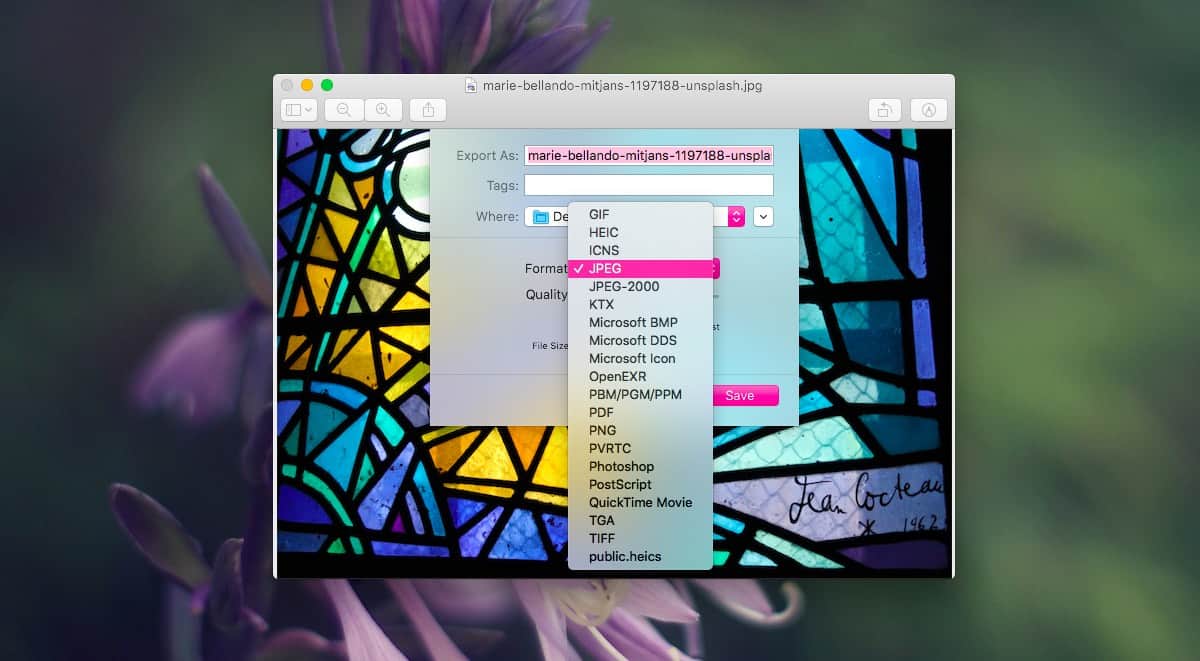
Selecteer het formaat waarnaar u het bestand wilt exporterenen pas eventuele andere instellingen aan als deze beschikbaar zijn. Het is mogelijk dat u meer of minder indelingen ziet als u een ander bestand hebt geopend, maar de kans is groter dat dit niet gebeurt. We hebben dit uitgeprobeerd met een afbeelding en het PostScript-formaat werd vermeld. Het is absoluut geen afbeeldingsindeling, wat betekent dat de lijst waarschijnlijk niet verandert op basis van het geopende bestandstype.
Als je al lang een Mac gebruikt, jijis mogelijk al bekend met deze indelingen. Ze werden jaren geleden vrij duidelijk vermeld, maar Apple heeft de Preview-app bijgewerkt en de kleinere lijst die je nu krijgt, is de standaard. Veel gebruikers vinden dit begrijpelijk niet leuk, maar het maakt de meest gebruikte formaten gemakkelijker toegankelijk.
Preview is nog steeds een geweldige app als je het vergelijkt metzijn concurrenten op andere besturingssystemen, maar er is ruimte voor verbetering die Apple misschien nooit zal maken. Wat dat betreft is het altijd goed om aan de Option-toets te denken als je een instelling niet kunt vinden die er eerder was. Het zal je verbazen dat deze sleutel op de meeste plaatsen in macOS extra opties kan onthullen. Als je al deze formaten permanent wilt laten zien, heb je pech.













Comments